- アバストはバックグラウンドスキャンやウイルスクリーンアップなどの機能を実行するため、CPUリソースのほとんどを消費していることに気付くでしょう。
- コンピュータのリソースへの影響が心配な場合は、フットプリントが小さいアンチウイルスを探す必要があります。
- 最新バージョンのウイルス対策ソフトウェアにアップグレードするか、完全にオフにすることをお勧めします。
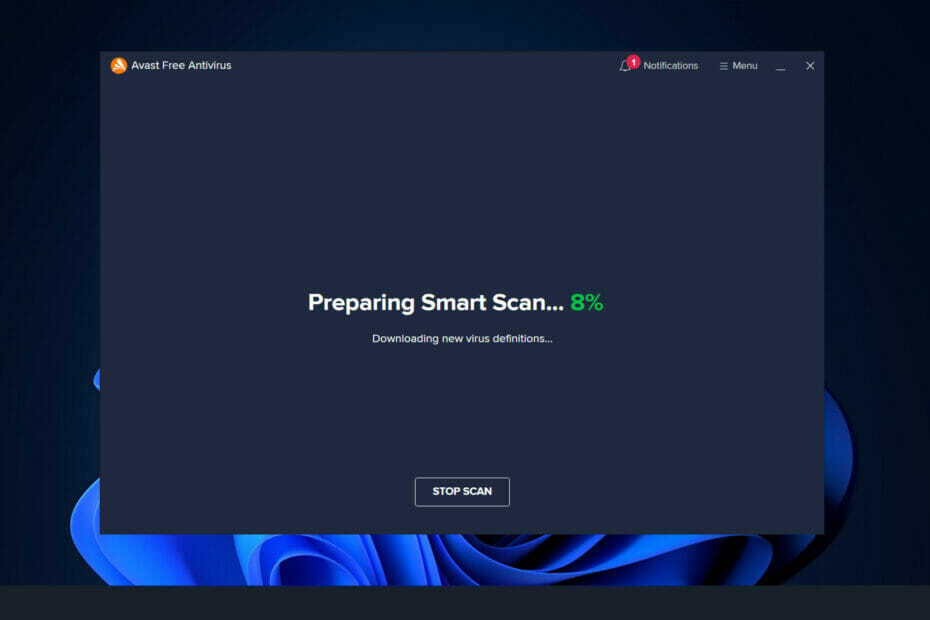
バツダウンロードファイルをクリックしてインストールします
このソフトウェアは、一般的なコンピューターエラーを修復し、ファイルの損失、マルウェア、ハードウェア障害からユーザーを保護し、パフォーマンスを最大化するためにPCを最適化します。 3つの簡単なステップでPCの問題を修正し、ウイルスを今すぐ削除します。
- RestoroPC修復ツールをダウンロードする 特許技術が付属しています (利用可能な特許 ここ).
- クリック スキャン開始 PCの問題を引き起こしている可能性のあるWindowsの問題を見つけるため。
- クリック 全て直す コンピュータのセキュリティとパフォーマンスに影響を与える問題を修正する
- Restoroはによってダウンロードされました 0 今月の読者。
Avast Behavior Shieldは、PCのリアルタイムプロセスを監視し、潜在的に有害なファイルをダウンロードしたときに通知する、コンピューターに組み込まれている保護機能の1つです。
感染したファイルや悪意のあるファイルがコンピューターにダウンロードされるたびに、BehaviorShieldはそれをアバストに対して分析します データベース、およびファイルが以前に知られている脅威に類似していることが判明した場合、ファイルはブロックまたは削除されます コンピューター。
手順にはコンピューターリソースが必要なため、CPUパワーの大部分をすぐに使い果たし、コンピューターの速度が低下する可能性があります。
タスクマネージャーでは、BehaviorShieldがaswidsagenta.exeとして実行されていることを確認できます。 これが必ずしもコンピュータのパフォーマンスに影響を与えるとは限らない場合でも、以下に概説する手順に従ってオフにすることができます。
とりあえず、この機能がなぜこのような高いCPU使用率を引き起こしているのかを理解してみましょう。 フォローしてください!
アバストビヘイビアシールドがCPU使用率を高くするのはなぜですか?
アバストは常にウイルスやマルウェアのバックグラウンドスキャン、ウイルス駆除、リアルタイムスキャン、クリーニングなどの操作を実行しているため、CPUリソースの大部分を消費します。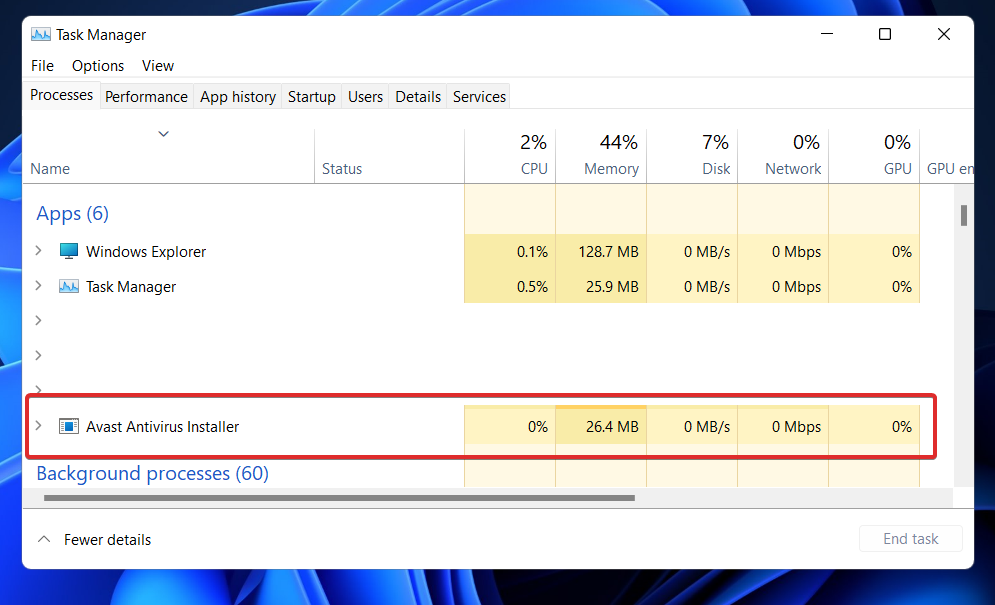
このアクティビティは、システムを脅威から保護するために間違いなく必要ですが、これらのアクティビティがCPUの100%を消費すると、状況が煩わしくなります。
手動と自動の両方で、過剰なCPU使用率の問題を解決することが可能です。 一方、時間を節約するためのソリューションを探している場合は、代わりにAdvanced SystemOptimizerを使用することをお勧めします。
このワンクリックのPCクリーニングおよび最適化ソリューションを使用して、最も頻繁に発生するWindowsの問題を解決することができます。 さらに、100%のCPU消費の最も一般的な原因である障害のあるWindowsレジストリを修復します。
それとは別に、ストレージスペースの回復、ディスクスペースの最適化、システムリソースの管理、ゲームパフォーマンスの向上、およびその他のさまざまなタスクを実行できます。
アバストのビヘイビアシールドは便利なツールであるため、特に2017バージョンのリリース後は、オンのままにしておくことをお勧めします。
ただし、ウイルス対策ソフトウェアに障害を発生させるバグや欠陥があるため、お客様は問題なく簡単にウイルス対策ソフトウェアをオフに切り替えることができます。
Windows11でアバストのBehaviorShieldの高いCPU使用率を修正するにはどうすればよいですか?
1. アンチウイルスを更新する
- アバストに移動します。 すでに起動されている場合は、タスクバーに表示されているはずです。 ダブルクリックしてに移動します アバストメニュー ボタン。

- ドロップダウンメニューから、[ 設定 オプション。

- 次に、に移動します 全般的 タブを見つけて アップデート ボタン。 最新バージョンには、更新するための2つのボタンが付属しています。 これらのボタンの1つは、更新に役立ちます ウイルスデータベース. もう1つは、 プログラム.
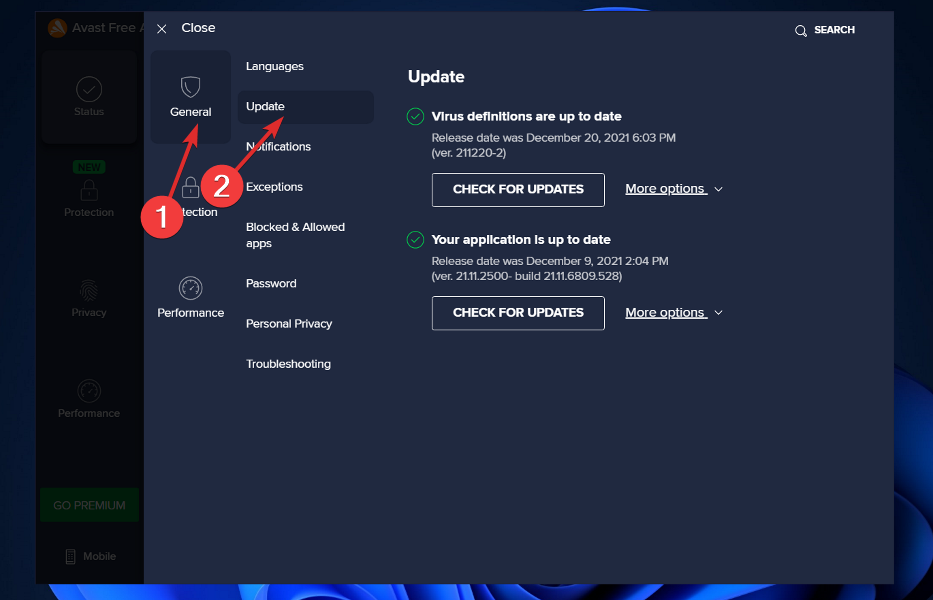
- まず、更新します プログラム 次に、オプションに戻って更新します データベース.
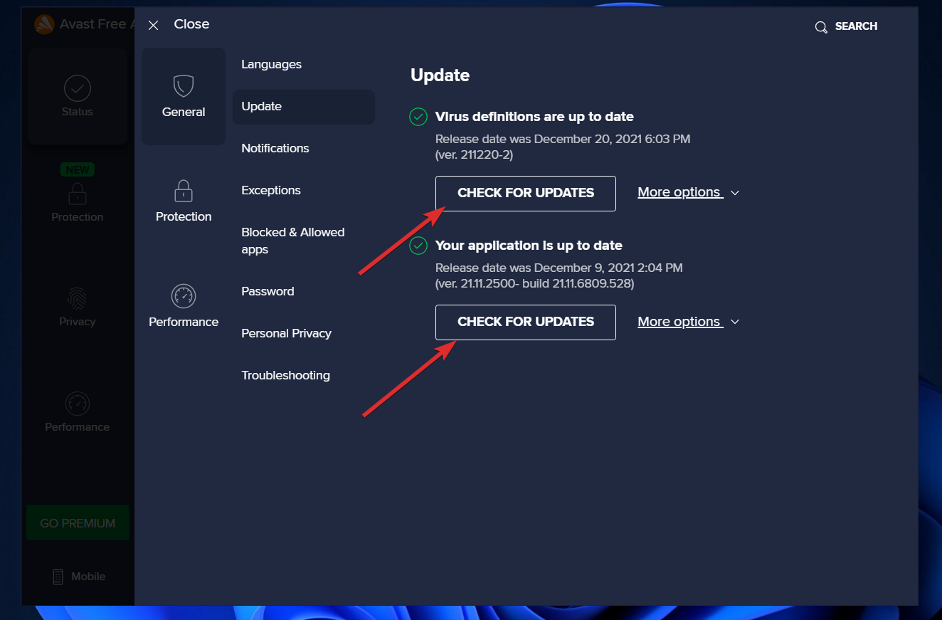
2. 組み込みのトラブルシューティングツールを使用する
- アバストに移動します。 起動されている場合は、タスクバーで見つけることができます。 ダブルクリックしてに移動します アバストメニュー ボタン。

- ドロップダウンメニューから、 設定 オプション。

- 次に、に移動します 全般的 タブを見つけて トラブルシューティング ボタン。
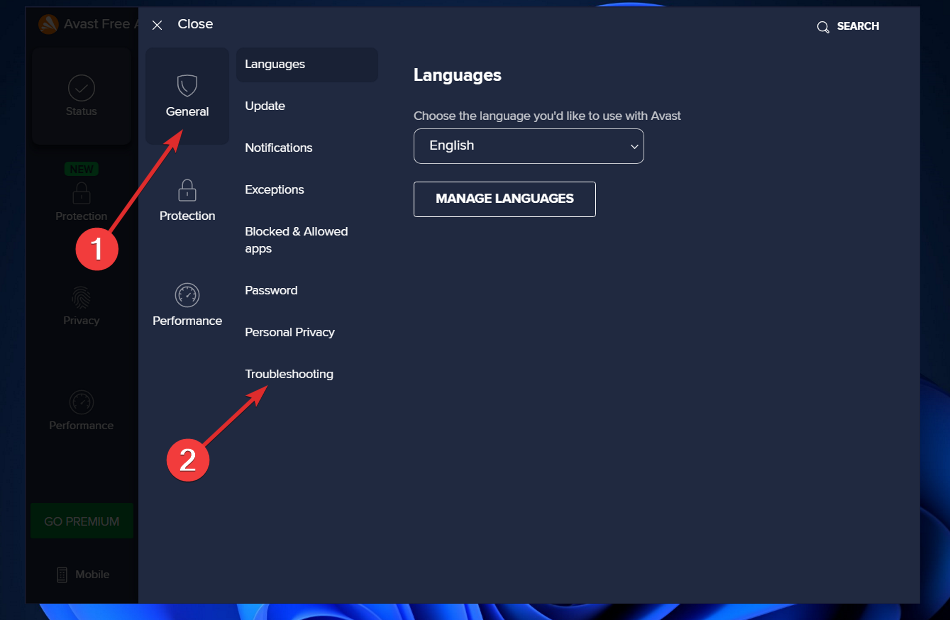
- 緑に出会うまで下にスクロールします 修理アプリ ボタンをクリックしてクリックします。
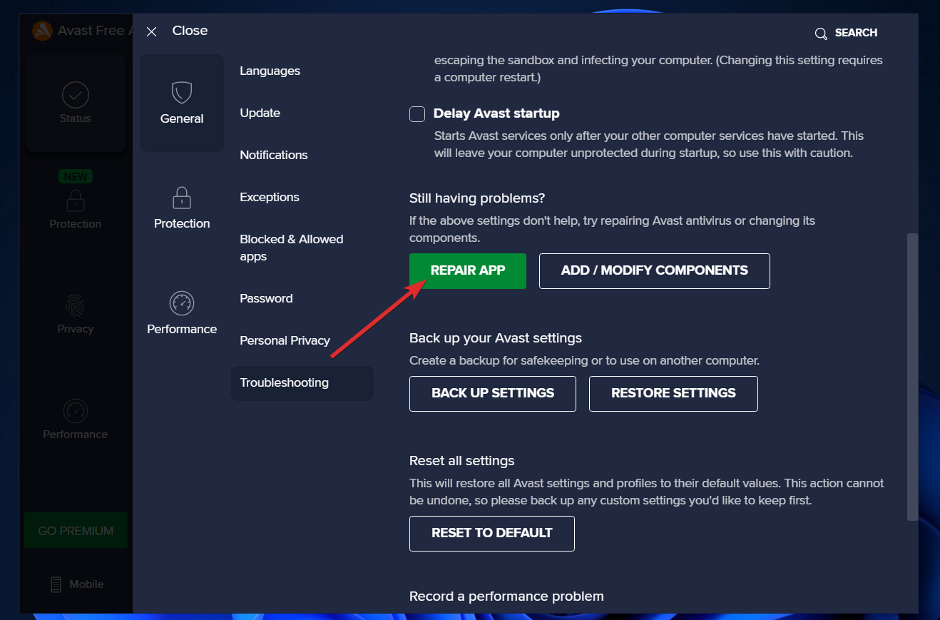
3. コマンドプロンプトを使用する
- を押します ウィンドウズ + S 開くためのキー 検索 バー、次に入力します cmd、そして最も関連性の高い結果を右クリックして、管理者として実行します。

- 次のコマンドを入力または貼り付けて、を押します。 入力:
C:/ ProgramData / AvastSoftware / Avast
- 今、あなたは開く必要があります avast5.ini ファイル。 開いたら、をクリックする必要があります 入れる または、次のコマンドを行に入力します。
[GrimeFighter]:ScanFrequency = 999
4. メールシールドを無効にする
- アバストに移動します。 すでに起動されている場合は、タスクバーに表示されているはずです。 ダブルクリックしてに移動します アバストメニュー ボタン。

- を選択してください 設定 ドロップダウンメニューからのオプション。

- 今、に行きます 保護 タブをクリックし、 コアシールド に会うまで下にスクロールします メールシールド オプション。
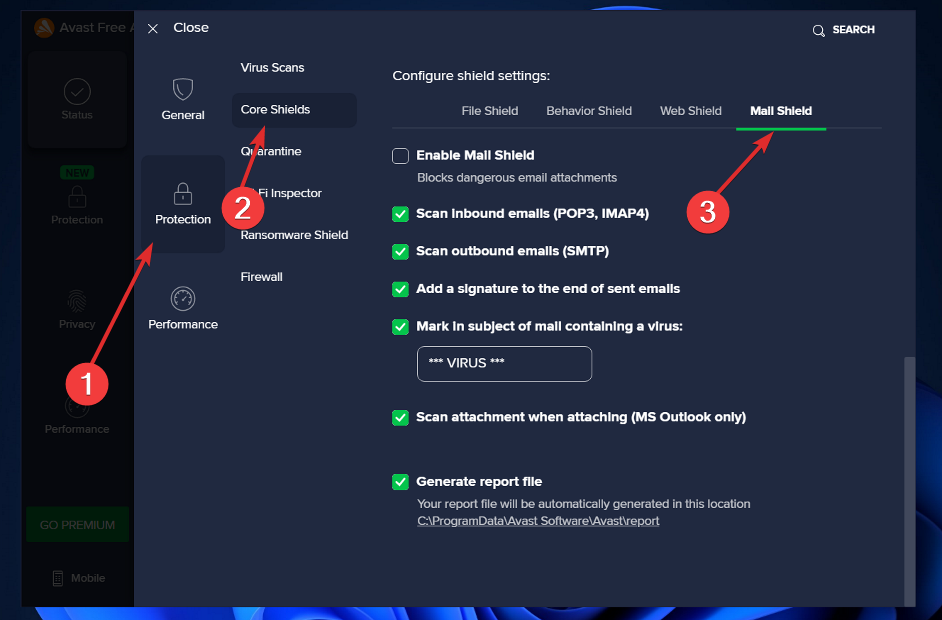
- そうしたら、すべてのオプションのチェックを外します。 無効にしているときに、無効にする時間を要求される場合があります。 クリック 無期限に. これにより、メールシールドが永続的に無効になります。
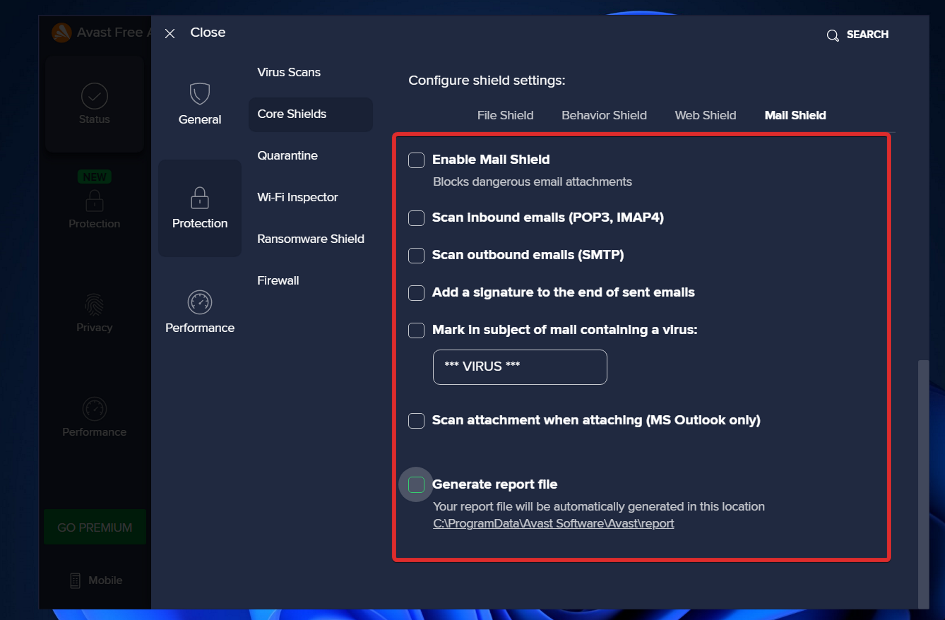
次に、コンピュータを再起動して変更が有効になっていることを確認してから、アバストアプリをチェックしてCPUがまだ過負荷になっていないかどうかを確認します。
アバストの長所と短所は何ですか?
アバストは、数百万人のユーザーと世界中に広く存在していることで証明されているように、今日利用できる最も広く使用されている無料のウイルス対策製品の1つです。 Windows、Windows Server、Mac OS X、およびAndroidデバイスはすべてアプリケーションでサポートされています。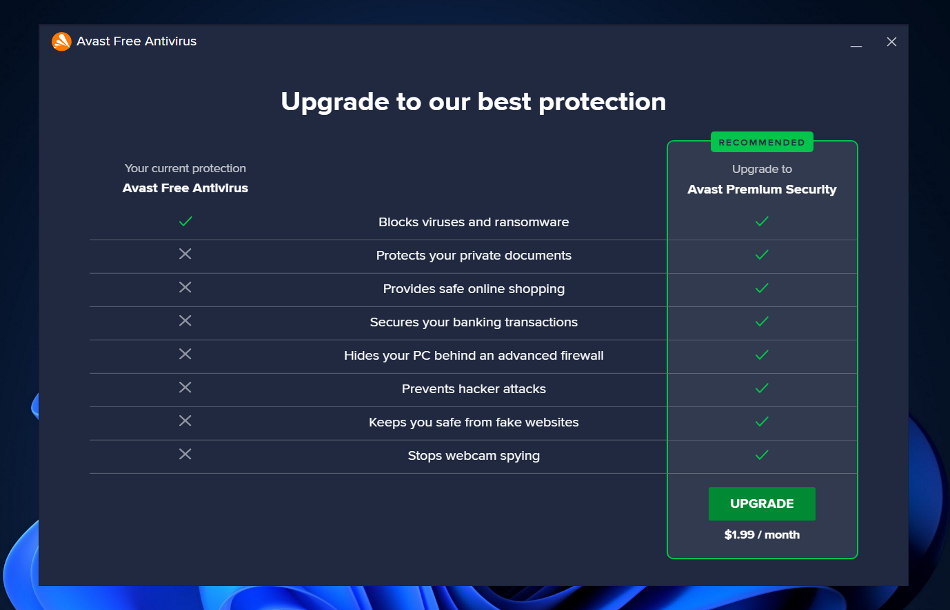
最近実施されたAV-Testトライアルでは、アバストアンチウイルスがパフォーマンスセクションで5回中4回5.5ポイントを獲得したことがわかりました。 単一の完全な6.0スコアで、これはPC用の最も軽いウイルス対策プログラムの1つです。
しかし、2020年に、アバストは事業が売却されたことが発見された後、スキャンダルに巻き込まれました 数百万人のユーザーに関する個人を特定できる情報。 グーグル。
詳細およびその他のウイルス対策に関する推奨事項については、 Windows11と互換性のある5つの最高のアンチウイルスに関する投稿をご覧ください.
または、 CPU使用率が低い10の最高のウイルス対策ソフトウェアに関する記事をご覧ください 将来のコンピュータの遅れを避けるため。
そして最後に、ユーザーは Windows11で高いCPU使用率を修正する方法に関するガイドを読む. ぜひご覧ください!
以下のコメントセクションで、どのソリューションが最適であるか、およびどのアンチウイルスを引き続き使用するかをお知らせください。


